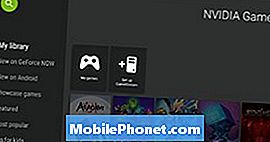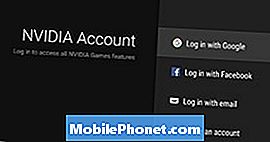Tartalom
- Stream játékok a számítógépről
- Állítsa be a Kodi-t az NVIDIA Shield TV-n
- Az NVIDIA Shield TV beállítása Plex szerverként
- Keressen Google-t a tények, az időjárás és a trivia számára
Szeretjük az NVIDIA Shield TV-t, mert ez egy erőteljes 4K-os video streaming eszköz, játékkonzol és szórakoztató rendszer. Ez nem a legolcsóbb set-top streaming box, de támogatja a high-end játékok streamingjét a GEFORCE NOW játékszolgáltatásából vagy egy olyan számítógépből, amely a legújabb GEFORCE GTX grafikus kártyával rendelkezik. Íme az öt nagyszerű NVIDIA Shield TV tipp, amit meg kell próbálnia az NVIDIA Shield TV-vel.
Stream játékok a számítógépről
A számítógépről az NVIDIA Shield TV-re történő lejátszáshoz néhány dologra lesz szükség. Szüksége lesz a megfelelő grafikus kártyára a számítógépen, és a GeForce Experience szoftvert telepíteni kell a számítógépére. Töltse be az alkalmazást az NVIDIA Shield TV-re. Bemutatjuk Önt az alábbi lépéseken.
- Telepítse a GeForce Experience szoftvert a számítógépére, és jelentkezzen be (lehet, hogy fiókot kell beállítania).
- Menj Beállítások majd a szoftverben Pajzs és A GameStream engedélyezése.
- Nyissa meg a NVIDIA játékok app a Shield TV-n és menj be A könyvtáram.
- Választ A GameStream beállítása majd jelentkezzen be a számítógépen a GeForce Experience szoftverben használt fiókkal.
- Menj vissza A könyvtáram a Shield TV-n és válassza ki GameStream.
- Keressen egy játékot, és nyissa meg a játékot.
- Nyissa meg a GeForce Experience programot a számítógépen, és jelentkezzen be fiókjába.
- Nyissa meg a Beállítások gombot a Shield TV-n, majd válassza a Shield lehetőséget, és engedélyezze a GameStream-et
- Nyissa meg az NVIDIA Games alkalmazást a Shield TV-n, majd menjen a Saját könyvtárba, majd állítsa be a GameStream beállítást
- Jelentkezzen be ugyanarra a fiókra, amelyet a számítógépen végzett.
- Menj a GameStream-be a Shield TV-n található My Library könyvtárban
Állítsa be a Kodi-t az NVIDIA Shield TV-n
A Kodi olyan médiaközpont alkalmazást kínál, amely lehetővé teszi a felhasználók számára, hogy több forrásból származó tartalmat játsszanak. Az USB-meghajtón lévő médiát lejátszhatja a Shield TV-n vagy a helyi hálózaton lévő kiszolgálón.10 méteres felhasználói felületnek hívják, mert úgy néz ki, mintha 10 méterre lenne, mint a nappaliban.

A Shield TV nagy Kodi Játékos.
Az NVIDIA Shield TV egy nagy Kodi doboz, mert 4K-t játszik és beépített helyi USB-tárolóval rendelkezik a tartalom lejátszásához.
Először telepítenie kell a Kodi alkalmazást a Shield TV Play Store-jából. Ezután nyissa ki Kodi-t a dobozon. A bal oldalon láthatja a TV-n lejátszandó vagy lejátszandó tartalom forrásait. Válasszon egyet a médiafájlok gyűjteményének böngészéséhez.
További tartalmakat is hozzáadhat a bővítmények használatához. Lépjen a bővítmények részébe, ahol megtalálhatja a telepített bővítményeket. Ahhoz, hogy telepítse őket, be kell mennie a Kodi beállításaiba, és néhány dolgot módosítania kell. A Kodi hivatalos Wiki-jén a Kodi Android-verziójával a tartalmak hozzáadásának részletes ismertetése.
Miért szeretné használni a Kodi-t a beépített fájlböngésző helyett? Megtekintheti a nem a Shield TV-ben natív forrásból származó tartalmakat, mint például a streaming videó szolgáltatásokat a világ minden tájáról. Rendelkezésre áll egy hatalmas bővítmények könyvtára, de bizonyos dolgok elvégzése a dolgok megfelelő működéséhez.
Az NVIDIA Shield TV beállítása Plex szerverként
https://www.youtube.com/watch?v=c9SAGdUvEHQ
A Kodi-hoz hasonlóan a Plex a felhasználók számára hozzáférést biztosít a médiához. A Plex Server azonban az NVIDIA Shield TV-t egyszerű Plex kiszolgálóvá alakítja. Ez azt jelenti, hogy az összes adathordozót tárolhatja a Shield TV-hez csatlakoztatott USB-meghajtóra. A Plex alkalmazás ezután szolgáltatja ezt a tartalmat a Shield TV-hez az interneten keresztül a táblagépéhez, telefonjához, egyéb set-top streaming dobozaihoz és így tovább.

Már írtunk egy útmutatót a Shield TV Plex szerverként való beállításához. Kövesse az útmutatót, hogy beállítsa, majd használja az árnyékoló TV-hez csatlakoztatott tartalmat az USB porton keresztül.
Keressen Google-t a tények, az időjárás és a trivia számára
Az NVIDIA Shield TV hangkereső funkcióval rendelkezik, és hamarosan hozzáadja a Google Assistant-t. Ez a Shield TV-jét egy nagyszerű eszközvé teszi a webes kereséshez mindenféle adat számára. Szinte bármit kereshet, amit a Google keres, például a helyi időjárást, a filmidőket, a sport pontszámokat vagy az ütemezéseket.
Használja a Shield TV távirányítóját vagy a játékvezérlőt. Bemutattuk Önnek, hogyan segíthetjük a cikket.